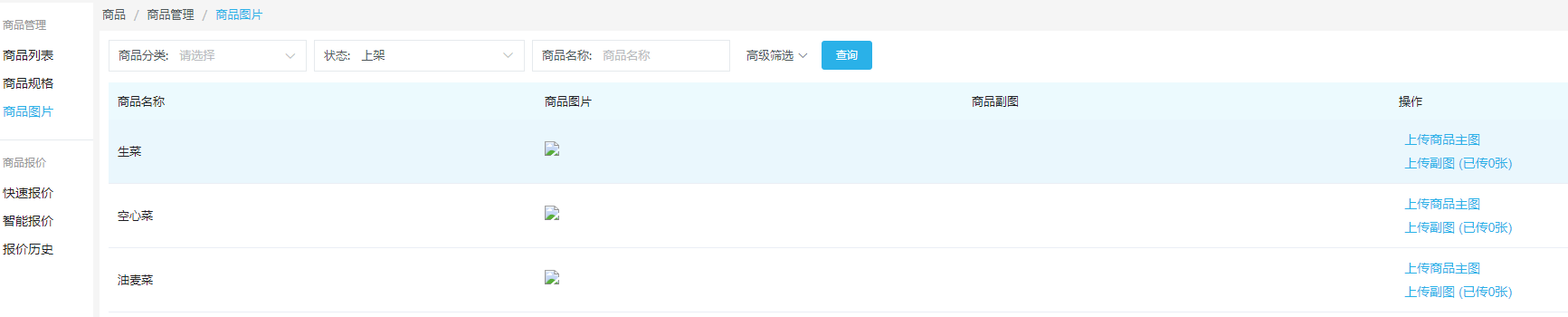方式1、通过系统手工添加
1.1 点击新增商品按钮

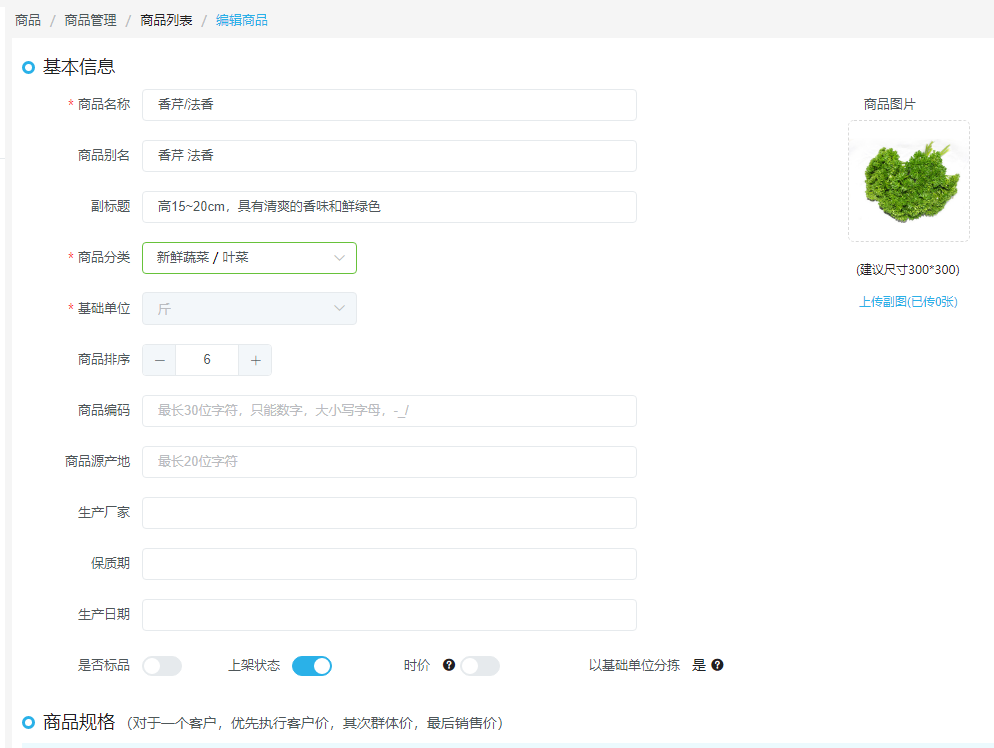
1.2 录入商品基本信息
标题: 香芹 **(注意名字里不要加 [] 符号)
商品别名 (方便搜索): 法国香菜、洋芫荽、荷兰芹、旱芹菜、番荽、欧芹
商品副标题 (展示在名称下):高15~20cm,具有清爽的香味和鲜绿色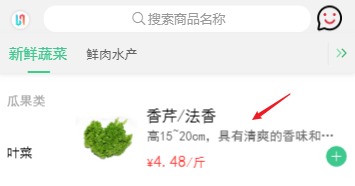
商品类目: 新鲜蔬菜/叶菜
基础单位: 斤**
其他信息可以根据情况录入
商品图片(非必须)
商品主图/副图:500*500px , 图片大小不要超过100kb
详情页(非必须)
详情图片:宽600px,高不要超过1000px, 图片大小不要超过100kb
编码
商品编号(系统父商品ID):系统自动生成;即父商品ID,多个子规格共用1个父商品的图片、名字
商品id(系统规格ID、SKUID) :系统自动生成;系统区分每个规格用的,上传订单模板用
商品编码:手工填写在商品详情;线下区分商品和搜索商品
规格编码:手工填写在商品详情;线下区分商品和规格用,分拣APP上可以显示
规格条码:手工填写;标准商品的条码,扫码用
1.3 是否标品、实价、按基础单位分拣的选项
标品:标品是不需再称重的商品(基础单位不是斤/公斤),标品的在商城下单不能小数。
非标品可小数下单(需打开允许小数下单按钮):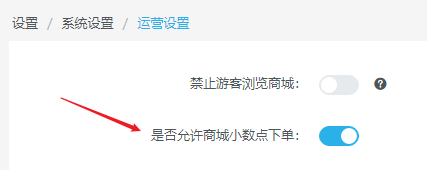
时价:不显示**商城价格,按订单的最终修改价格结算
按基础单位分拣:有多规格时,辅助单位的商品按基础单位进行采购、分拣、配送
上架状态:上架的可以在商城查看和下单
1.4 多规格说明
点左侧的“加号”可以添加多规格,
辅助单位选择袋,填写换算值,会自动生成规格名,填上销售价点击保存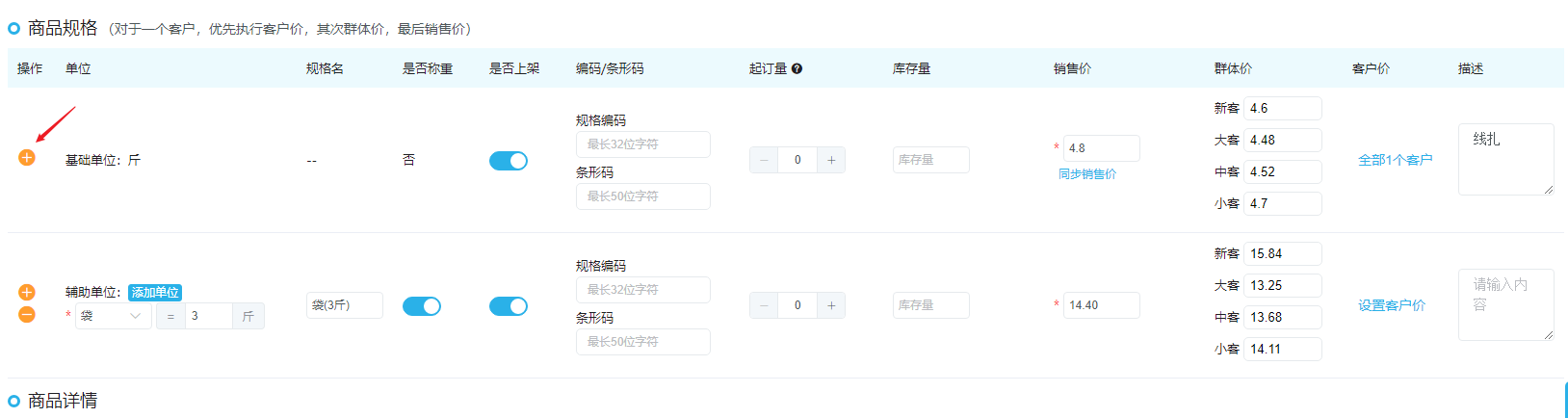
1.5 商品价格说明
销售价时必填的,群体价、客户价都可以不填。
按展示优先度排序:促销价 > 客户价 > 群体价 > 销售价
对客户A来说:
有客户价的商品按客户价销售。
无客户价但有群体价的商品、按群体价销售。
无客户价,无群体价的商品,按销售价销售。
方式2、通过导入Excel添加
2.1 下载模板

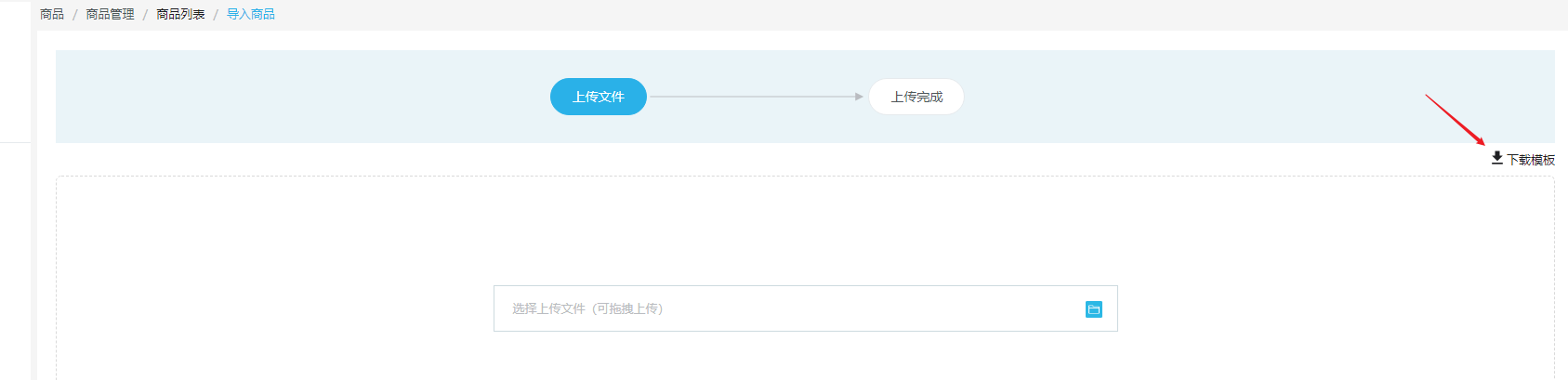
2.2 修改表格并导入
商品上传导入规则:
1、红色标题列为必须填写项,如添加多规格时,销售单位、换算值、是否上架规格、销售价也是必须填写的;
2、请确保商品是否已存在系统中,每次上传都会添加一次商品,请务必检查以免造成重复商品;
3、请确保所有分类和单位(基础单位、销售单位)在系统中存在;
4、默认所有基础单位为斤或公斤都需要称重,如存在不同情况,请在系统中修改;
5、商品图片需要额外进行在系统进行添加;
6、在上传过程中,如无提示”商品导入成功 / 商品上传成功”,则代表所有商品导入失败,可修正后重新导入;
单规格:
1行,只录商品基础信息
多规格:
每个多规格1行,基础信息都一样,多规格的规格需不同
2.3 在商品图片菜单,上传图片